Práce s materiály v Autodesk Inventoru 2013, část 1.
Autodesk Inventor 2013 přichází na trh s výkonnými nástroji pro zpracování materiálů. Operace s materiály a odpovídající funkce připomínají stále více propracovanost aplikací pro vizualizaci, nikoliv …
Autodesk Inventor 2013 přichází na trh s výkonnými nástroji pro zpracování materiálů. Operace s materiály a odpovídající funkce připomínají stále více propracovanost aplikací pro vizualizaci, nikoliv původně velmi jednoduché příkazy bez výraznějších možností optimalizace a modifikace materiálů.
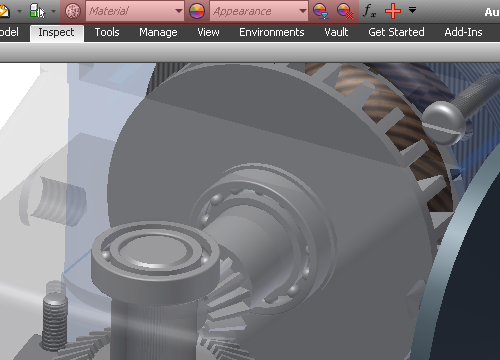
Nástroje pro práci s materiály jsou dostupné v záhlaví aplikace
Pokud shrnu tyto funkčnosti do několika slov již na začátku, šlo by je označit slovy rozsáhlé, propracované i když občas částečně nepřehledné pro velké množství voleb, které ovšem ještě nedosahují bohatosti materiálového editoru v 3ds Max. Na druhou stranu je zde dobrá zpráva pro všechny uživatele zvyklé na jednoduchost Inventoru pro technické navrhování. Tím je zachování dostupných knihoven již hotových materiálů a jejich oborových rozšíření. Osobně se ovšem obávám do budoucna oblíbené strategie Autodesku, který rád vzorové objekty (příklady, šablony, vzorky materiálů) ze svých produktů postupně vypouští a nahrazuje je možností uživatelské tvorby se 100% přizpůsobením. Tento trend je sice ideální pro uživatele vyžadující možnost kreativního dotváření scény, ale již ne příliš vhodný pro konstruktéra, který potřebuje materiály rychle přiřadit a již se jimi příliš nezabývat z hlediska jejich struktury a vlastností. V každém případě jsou v aktuální verzi Autodesk Inventoru 2013 dostupné obě možnosti.
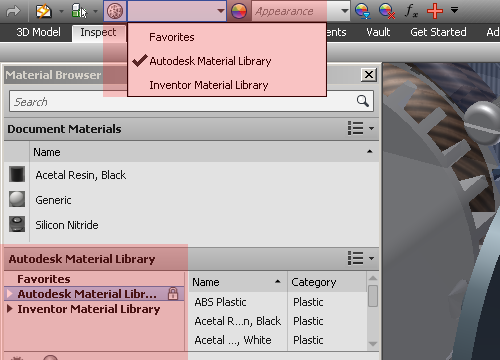
Volba materiálové knihovny
Jak jsme již u produktů Autodesku zvyklí v posledních letech, využívá Inventor dvou základních materiálových knihoven pro svou práci. První je čistě unifikovaná a společná pro většinu aplikací Autodesku, druhá je šitá "na míru" právě Autodesk Inventoru a vizualizaci technických projektů. Standardně lze využít obou typů materiálů i když s přenosem jejich vlastností do jiných aplikací Autodesku je to již složitější.
Velmi příjemně je v Autodesk Inventoru 2013 vyřešena správa materiálů, které jsou využity ve scéně. Materiály jsou soustředěny v samostatném nástroji Document Appearance, kde jsou k dispozici veškeré aplikované materiály na jednotlivé objekty ve scéně. Tento přístup je nejen názorný, ale především efektivní při dodatečných modifikacích. Vzdáleně připomíná tato funkce přístup zpracování materiálů v Autodesk Showcase, kdy jsou použité materiály včetně jejich případných modifikací, také vyčleněny z hlavní knihovny.
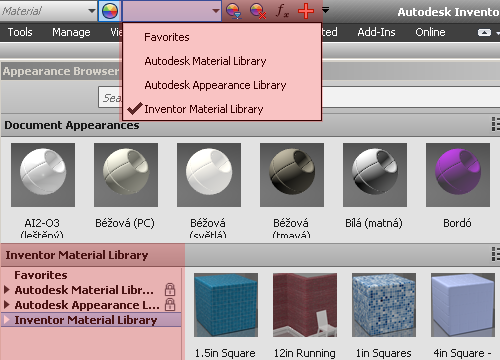
Nástroj pro správu materiálů aplikovaných v aktuální scéně
Mimo standardní materiály, tvořené nejčastěji jako kombinace textur, nerovností a světelných vlastností, lze v Autodesk Inventoru 2013 využít funkce pro rychlé modifikace základního odstínu objektu, kterou známe například z projektu Autodesk 123D. V tomto případě jsou povrchy součástí pouze obarveny zvoleným odstínem podle příslušného barevného schématu (CMYK je bohužel nutné konvertovat do RGB, případně HSL), odlesk a světelné vlastnosti při tom vychází z default voleb (matnější plast).
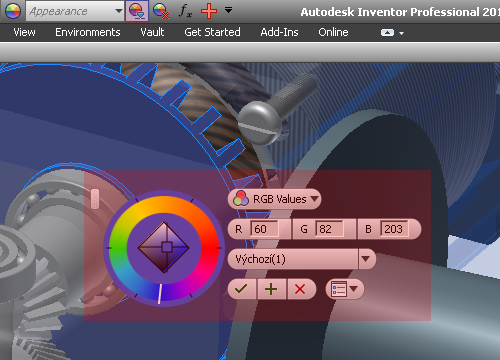
Obarvení povrchů základními odstíny v módu RGB nebo HSL
Všechny modifikace odstínů povrchu a to jak na úrovni těles, tak na úrovni ploch lze anulovat rychlým odstraněním přiřazení, kdy je součást, případně její jednotlivé plochy převedeny na default. Proti starším verzím Inventoru tak již není nutné vyhledávat referenční materiál v obsáhlé knihovně.
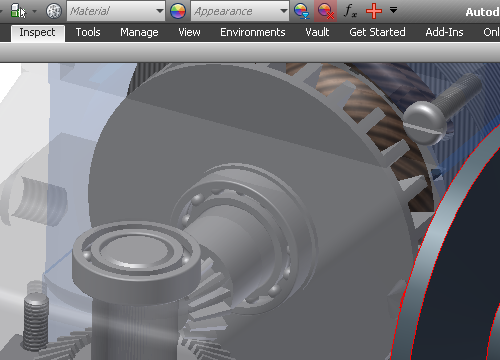
Příjemnou funkcí je rychlé anulování nastavení materiálu
Pokud se podíváme na jednotlivé funkce určené pro práci s materiály detailněji, musíme bezesporu začít inovovaným materiálovým editorem, který lze doporučit pouze zkušenějším uživatelům. Materiálové editory v žádné z aplikací pro vizualizaci nepatří právě mezi snadno obsluhovatelné nástroje. Zahrnují běžně desítky parametrů, které jsou dost vzdáleny svým významem znalostem a potřebám běžných uživatelů. Najít určitý kompromis mezi množstvím nastavení a přehledností není proto vůbec snadné. Autodesk v Inventoru 2013 nabízí z tohoto důvodu dvě možné cesty. Buď využít standardních materiálů z knihoven, což je snadné a jednoduché s relativně uspokojivými výsledky, nebo možnost si s materiály "pohrát", ovšem za cenu výrazně delšího času a nejistých výsledků při nedostatku zkušeností.
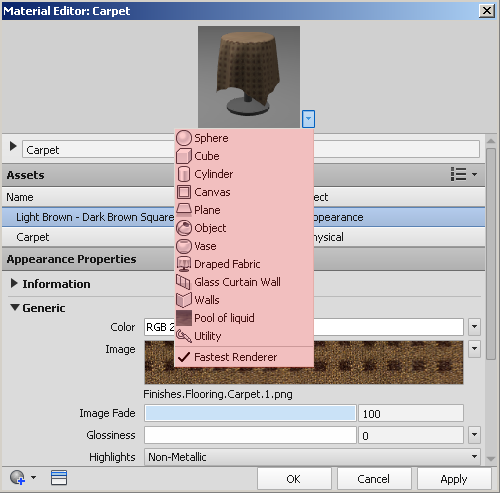
Opravdu jedinečné je v materiálovém editoru náhledování materiálů na vzorových objektech
Materiálovému editoru věnujeme další díl našeho seriálu. Pro začátek bych rád upozornil na dokonale vyřešenou tvorbu náhledů. Běžné a okoukané geometrické tvary jsou zde nahrazeny náhledy na různých typech objektů, které se mohou geometricky ve scéně vyskytnout. Práce s materiálem je pak výrazně intuitivnější a přehlednější.

Materiálový editor při tvorbě dřeva



